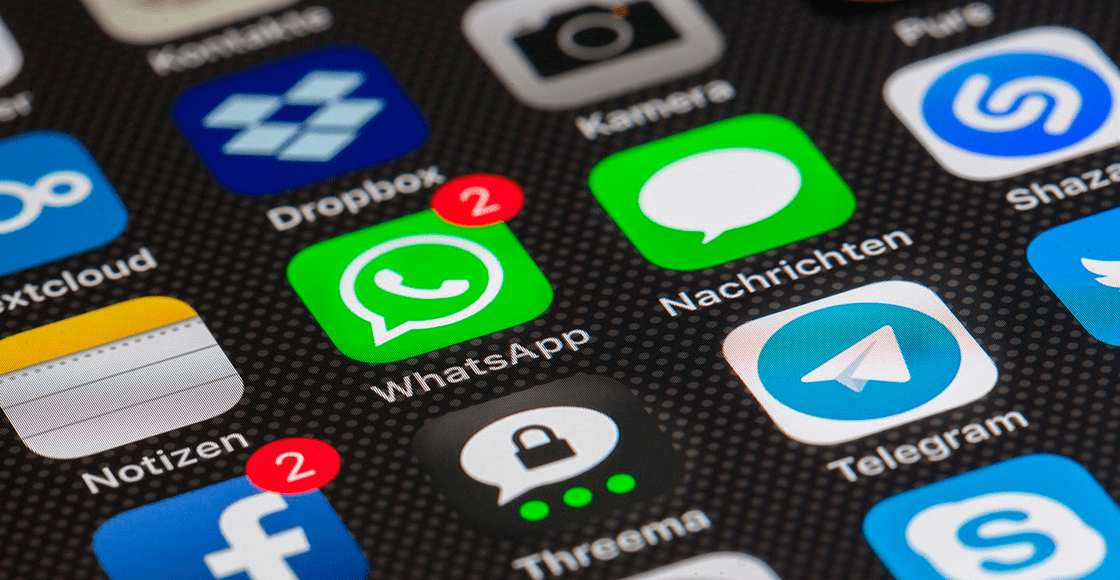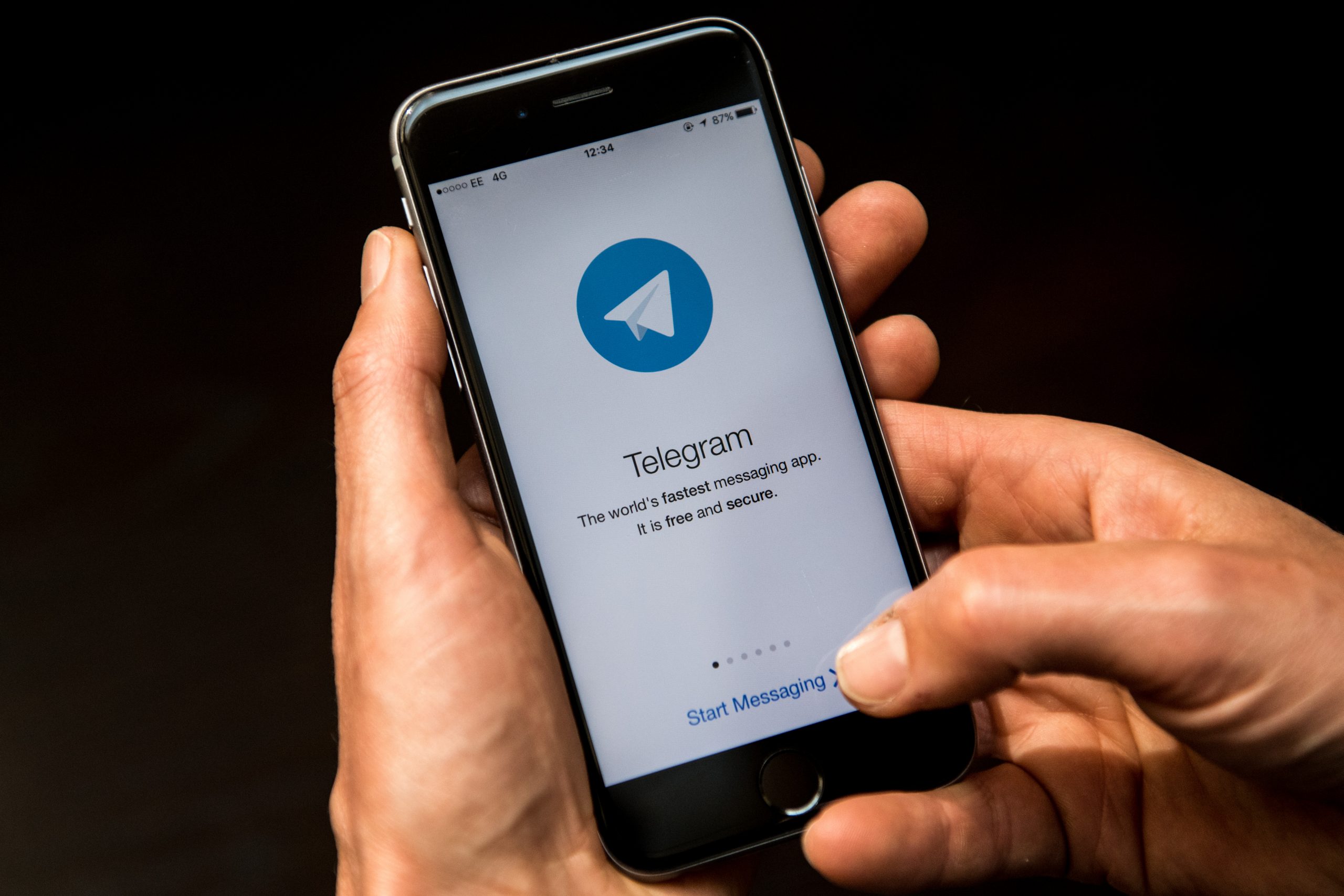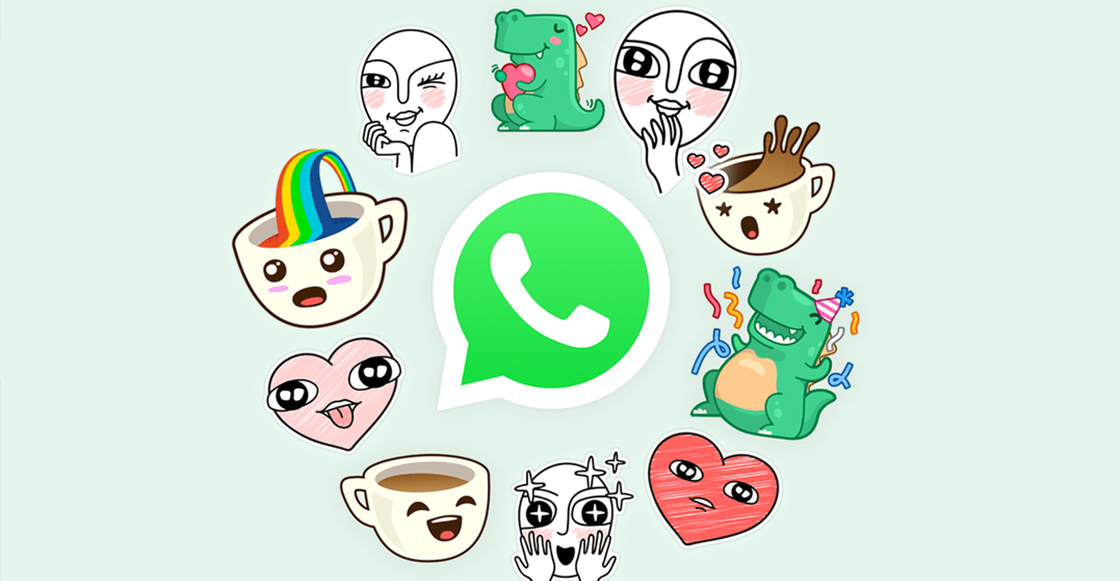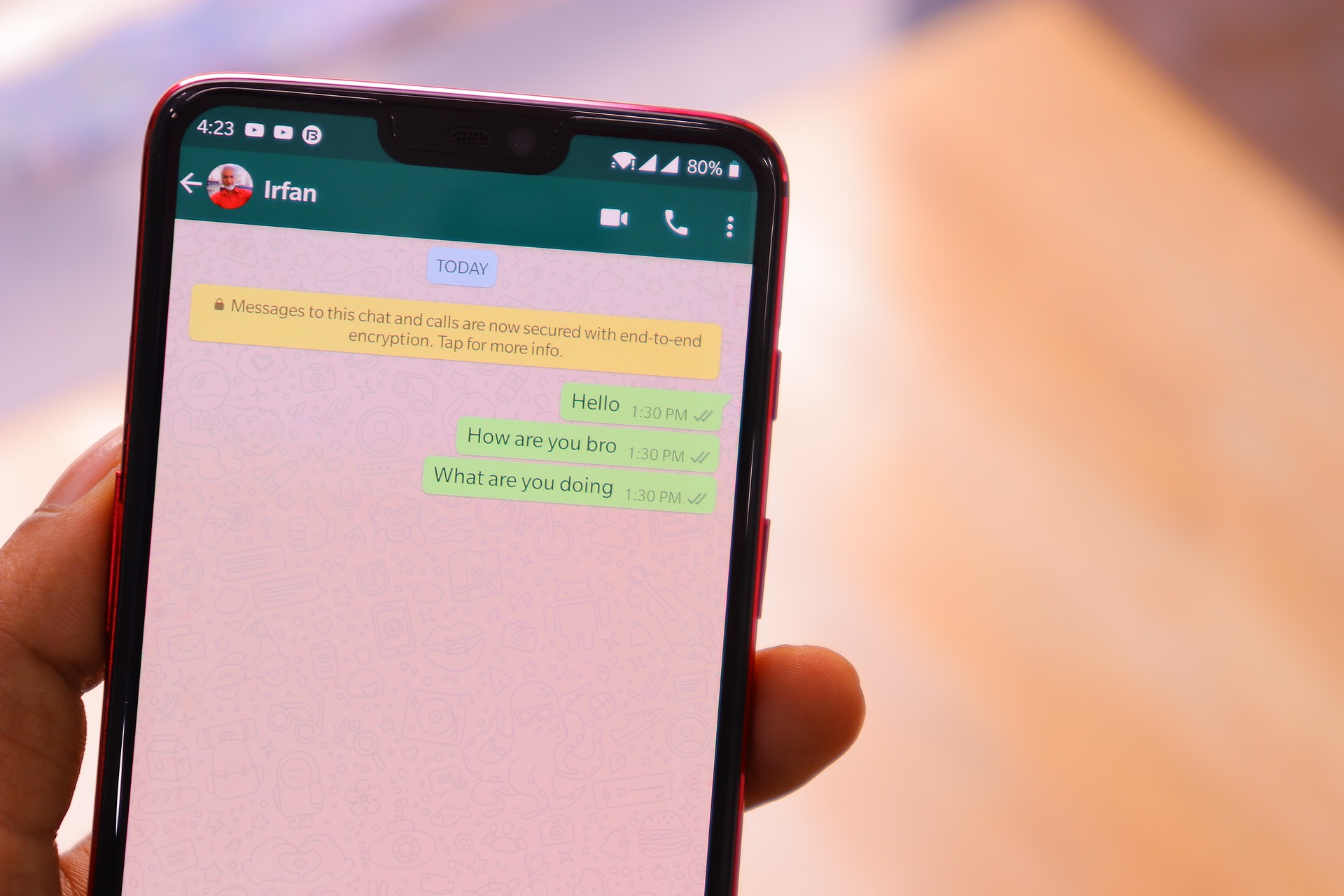Cada cierto tiempo, llegan a nuestras vidas distintas aplicaciones que usamos en nuestro día a día. Sin duda, una de ellas es WhatsApp, que desde hace mucho tiempo nos sirve para un montón de cosas, desde comunicarnos o mandarle memes a amigos y familiares, hasta tener en ese lugar los contactos del trabajo. Pero en las últimas semanas, muchas personas han decidido explorar otras opciones similares y cambiarse a Telegram o Signal.
Luego de todo el embrollo con los nuevos términos de uso y política de privacidad con la app de Facebook (ACÁ les contamos lo que deben saber), un montón de usuarios decidieron mudarse a otros servicios de mensajería. Para que se den una idea, el 12 de enero y durante 72 horas, Telegram registró un incremento enorme, con más de 25 millones de personas en todo el mundo probando lo que tienen que ofrecer.

Foto: Pixabay
También puedes leer: SIGNAL: LA APLICACIÓN DE MENSAJERÍA QUE ELON MUSK RECOMENDÓ COMO ALTERNATIVA A WHATSAPP
¿Estás pensando en pasar tu información de WhatsApp a otra aplicación?
Como todo cambio, nos asusta. Sobre todo porque pensamos que tendremos que dejar un montón de cosas para poder entrarle a lo nuevo. Pero hablando específicamente de estas aplicaciones como WhatsApp, el mayor temor de muchos es que inevitablemente perderán sus contactos, conversaciones y hasta memes o stickers que cuidan más que a sus vidas. Y aunque no lo crean, hay muchas formas de respaldar todo eso que atesoran.
Así que si estaban pensando en pasarse a Telegram o Signal pero esto no los dejaba dormir, no se preocupen, que acá les contaremos paso a paso lo que deben hacer para que esa información valiosa se vaya con ustedes a otra de estas apps (o hasta el fin del mundo) jiar jiar. Vayan por lápiz y papel y sigan todas las indicaciones para que empiecen a hacerlo desde ahorita, ¿están listos? Ahí les va.

Foto: Pixabay
Para empezar, vamos con los contactos
Iniciemos con lo más sencillo. Si lo que quieres es que tus contactos de WhatsApp se transfieran a Telegram, es importante recordar que se sincronizan de manera automática cuando descargas la aplicación. Es por eso que no tendrás de qué preocuparte por seguir en comunicación con tus familiares, amigos y compañeros de trabajo.
Aunque también debes tener en cuenta que en caso de que no te aparezca algún contacto, puede ser porque aún no esté dado de alta en la app. En esta situación, lo más obvio es pedirle a esa persona con la que necesitas platicar que descargue Telegram y listo, así de sencillo es esto.
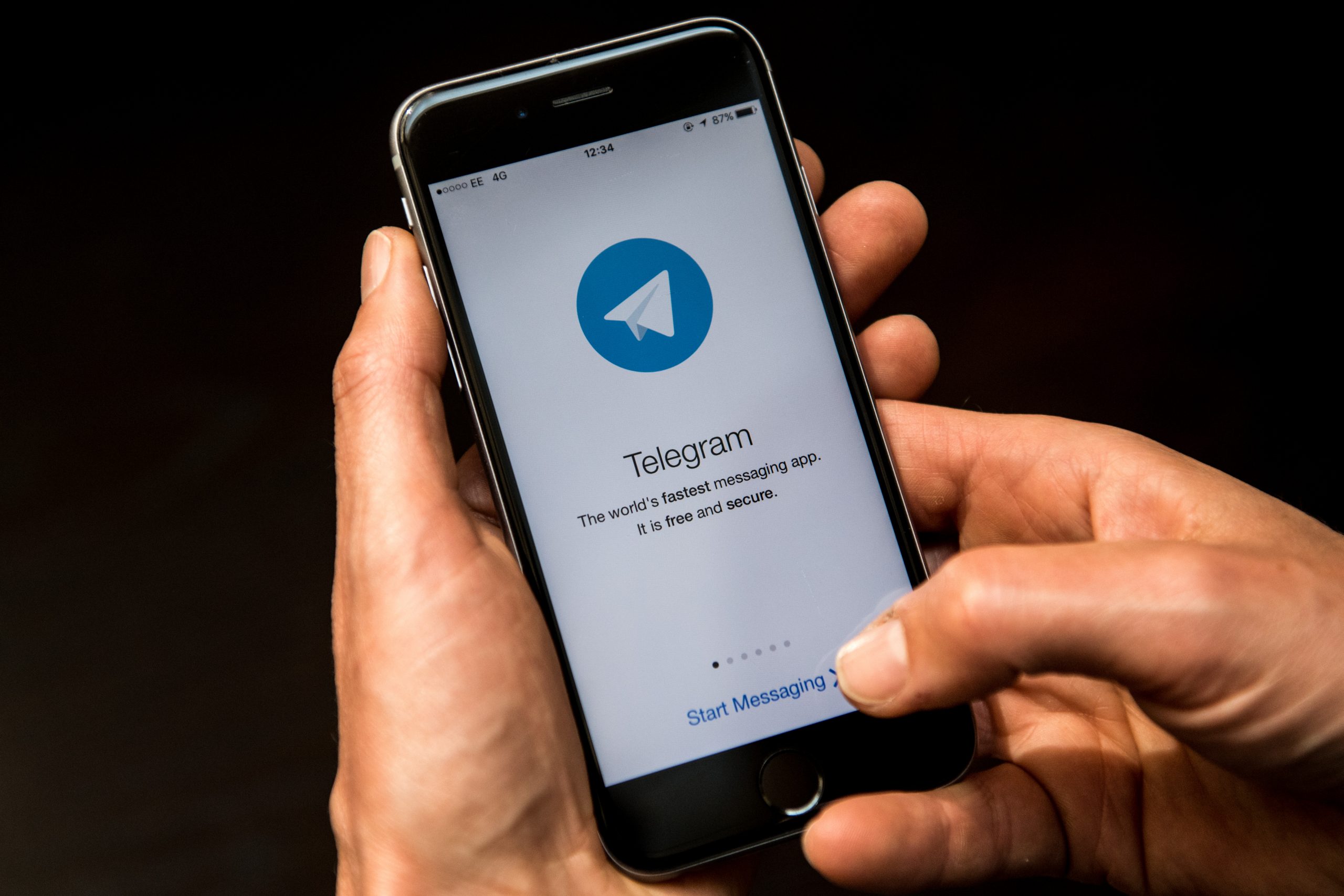
Foto: Getty
¿Y qué onda con los stickers?
La cosa con los stickers es un poco más compleja, porque básicamente exportarlos de WhatsApp a Telegram depende del teléfono que tengas y el sistema operativo con el que trabaje. Pero no se preocupen, que aquí les explicaremos ambas caras de la moneda, los tips para aquellos que usan iPhone y los que tienen dispositivos con Android.
Empecemos con los que tienen un teléfono de la manzanita. En este caso es un tanto más sencillo, para empezar tienes que abrir WhatsApp Web, después de esto escoges el sticker que quieres mandar y le das click derecho sobre este. Más tarde tendrás que elegir la opción “Guardar imagen cómo” y así se quedará guardado en tu computadora.
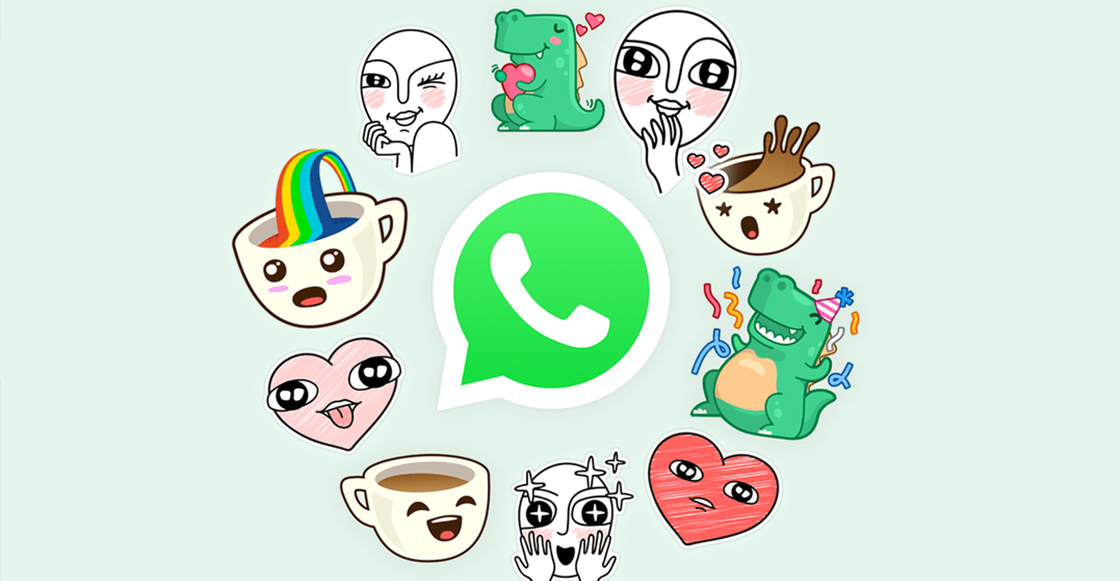
WhatsApp
Una vez que tienes ese sticker, deberás abrir la versión web de Telegram y mandar la imagen a tu nube personal. Por último, podrás envía el sticker a los contactos que desees. Fácil, ¿no? Suena un poco enredado pero no te quitará ni cinco minutos hacerlo.
Pasar stickers de WhatsApp en Android
Las cosas se ponen un poco complejas cuando hablamos de Android, pero tranquilos; sí, son más pasos pero aún así lo harán en un abrir y cerrar de ojos. Para empezar, deben crear una copia de seguridad de WhatsApp, después de que cumpliste con esto, lo siguiente es ingresar a la carpeta de almacenamiento interno de tu celular. Aquí deberas seleccionar la carpeta WhatsApp, después dar click en Media y escoge la opción de WhatsApp stickers.
Aquí podrás ver los stickers que enviaste y recibiste a través de la aplicación. Elige los stickers que quieras enviar, de hecho puedes seleccionar más de uno. Al finalizar tu selección, debes dar click en la opción compartir y busca el contacto con quién compartirlos en Telegram. ¿Están listos para entrar a la app azul o seguirán con la vieja confiable, WhatsApp?
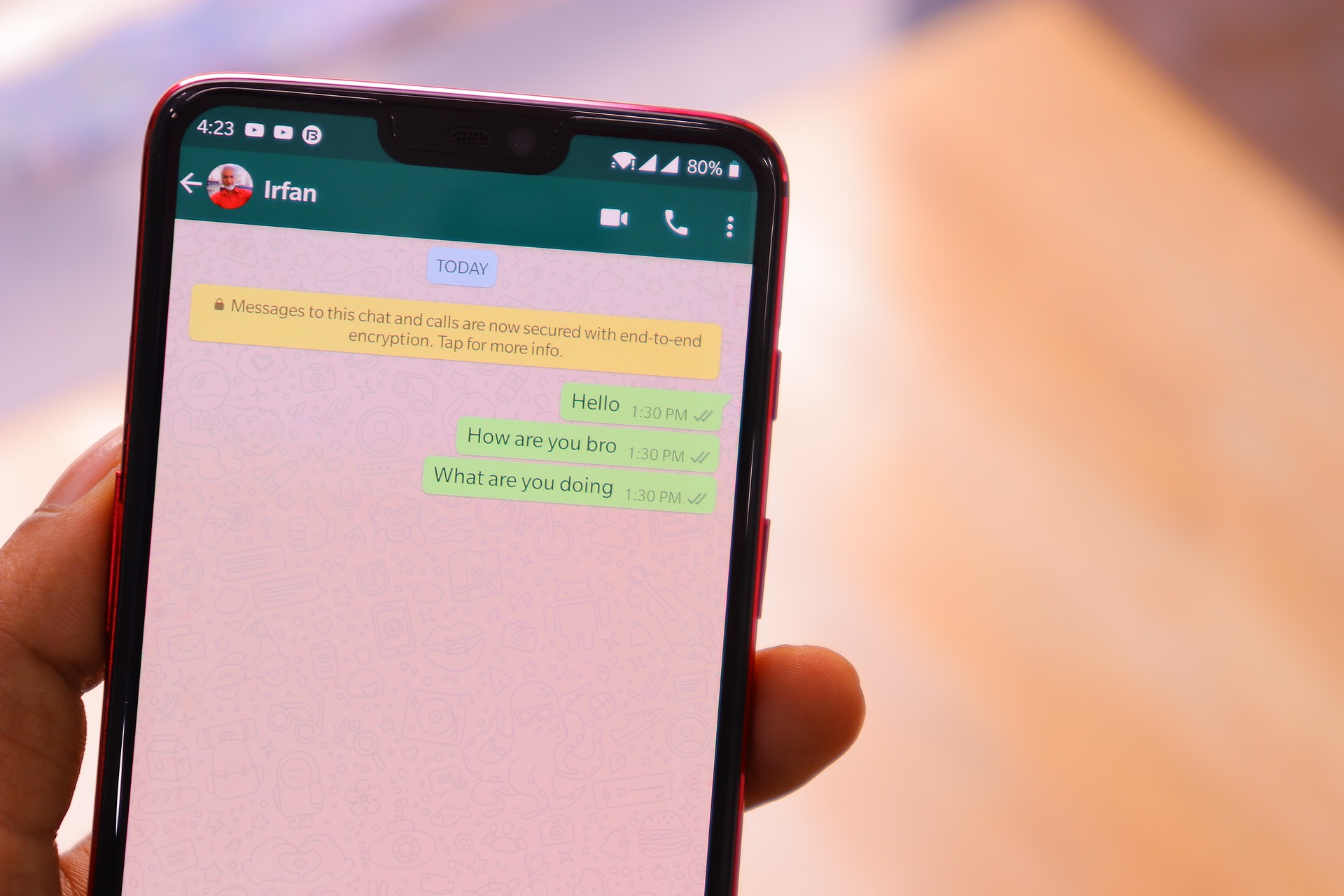
Foto: Pixabay
La entrada ¿Cómo transferir contactos y stickers de WhatsApp a Telegram? se publicó primero en Sopitas.com.
ues de anuncios individuales.